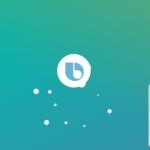L'électronique moderne nécessite à la fois une puissance matérielle et des logiciels appropriés. Si la tablette Android la plus puissante ne peut pas démarrer, cela ne sert à rien. Cependant, dans la plupart des cas, un appareil pris dans une telle impasse peut être sauvegardé.
Nature du problème
Pourquoi des problèmes surviennent lorsque la tablette s'allume, mais ne se charge pas au-delà du logo (comme le font les smartphones), ou ne s'allume pas du tout ?
- Erreur clignotante. Des incidents similaires se produisent si vous (ou un technicien potentiel d'un centre de service) essayez d'installer un micrologiciel destiné à un autre appareil sur votre tablette. Peut-être que pendant le processus d'installation, il y a eu une panne de courant soudaine et que l'ordinateur à partir duquel vous installiez le micrologiciel s'est éteint.
- La batterie est complètement déchargée. C'est une raison assez rare, mais elle arrive (notamment avec les tablettes Lenovo).
- Mémoire obstruée. Lors du démarrage, tout appareil moderne a besoin de mémoire libre (). En cas de problème, le chargement de la tablette peut prendre un temps insupportablement long et peut ne jamais se charger complètement.
- Dommages mécaniques. En règle générale, ils se manifestent par le refus total de l'appareil de s'allumer, mais il existe des exceptions.
Lorsque la tablette est éteinte, il est peu probable que nous puissions réaliser un diagnostic précis (sauf cas de dommages mécaniques dont des traces subsistent sur le boîtier). Mais les méthodes de récupération sont de toute façon générales.
Comment résoudre le problème?
Mode de récupération
Les appareils Android modernes sont équipés d'outils de récupération spéciaux. Le mode de récupération est conçu pour fonctionner avec le système à un « niveau bas ». Grâce à ce mode, vous pouvez installer un nouveau firmware ou un programme profondément intégré au système (par exemple, Google Apps). Mais le moyen le plus simple consiste à passer en mode de récupération et à réinitialiser le système.

Pour différents modèles, la saisie de la récupération se fait différemment. En règle générale, pour ce faire, vous devez éteindre l'appareil, puis le rallumer, maintenir enfoncé le bouton d'alimentation ainsi que la touche d'augmentation (ou de diminution) du volume déjà enfoncée. Cependant, certains constructeurs font preuve d'imagination et utilisent leur propre solution (par exemple, avec un bouton « Home » - comme Apple). Par conséquent, avant la procédure, recherchez sur Internet des instructions sur la façon d'entrer en mode de récupération spécifiquement sur votre modèle.
Dans le menu qui apparaît, l'écran tactile ne fonctionnera pas. Vous devez vous déplacer de haut en bas dans ses éléments à l'aide des boutons de volume et confirmer avec le bouton d'alimentation. Sélectionnez Wipe Data Factory (réinitialisation des paramètres d'usine), appliquez-le. Après cela, sélectionnez Réinitialiser et redémarrez la tablette en mode normal.
Bien entendu, si vous n'avez pas effectué de sauvegarde, vos applications et données personnelles seront réinitialisées. Mais ils ne sont pas difficiles à restaurer, surtout si vous avez activé le fichier permanent .
Clignotant via un ordinateur
Si vous ne parvenez pas à accéder au mode de récupération, essayez de restaurer la tablette via un ordinateur. Il existe de nombreux utilitaires à cet effet, mais pour chaque modèle (ou chipset) spécifique, vous devez choisir la bonne application.
Ainsi, pour les tablettes équipées de processeurs NVidia, le développeur a publié une application spéciale appelée NVFlash. Pour flasher des modèles sur RockChip, il existe l'application RockChip RK Batch Tool. D'autres fabricants publient également leurs propres utilitaires de flashage. Il est important d’étudier les caractéristiques de votre tablette et de trouver le logiciel adapté.
Important : recherchez la version du firmware qui correspond exactement aux propriétés matérielles de votre tablette. Sinon, le gadget peut être complètement détruit.
Solution matérielle
 Parfois, les méthodes logicielles ne peuvent pas du tout sauvegarder l'appareil. Alors la seule solution est de changer complètement la carte mère avec toutes les puces. En règle générale, il peut être commandé dans les magasins en ligne (le plus souvent en chinois). Si vous avez confiance en la rectitude de vos mains et disposez de l'équipement nécessaire (il est peu probable que vous puissiez gérer un simple fer à souder avec une pointe large et un tournevis), vous pouvez effectuer la procédure vous-même. Cela coûtera beaucoup moins cher que l’achat d’une nouvelle tablette.
Parfois, les méthodes logicielles ne peuvent pas du tout sauvegarder l'appareil. Alors la seule solution est de changer complètement la carte mère avec toutes les puces. En règle générale, il peut être commandé dans les magasins en ligne (le plus souvent en chinois). Si vous avez confiance en la rectitude de vos mains et disposez de l'équipement nécessaire (il est peu probable que vous puissiez gérer un simple fer à souder avec une pointe large et un tournevis), vous pouvez effectuer la procédure vous-même. Cela coûtera beaucoup moins cher que l’achat d’une nouvelle tablette.
Les utilisateurs qui n'ont pas confiance en leurs capacités peuvent contacter les centres de service. Oui, la procédure y sera un peu plus coûteuse. Mais il faudra moins attendre et les réparations seront effectuées efficacement. Et aussi moins cher que d'acheter une nouvelle tablette similaire.
Oui, vos données personnelles et vos paramètres seront inévitablement perdus. Mais (voir ci-dessus) ils peuvent être restaurés via les services cloud ou simplement manuellement.
Il est important de savoir comment éviter que de tels problèmes ne surviennent.
Si vous voulez vous préparer à de tels problèmes et sortir d'une situation difficile sans pertes, nous vous conseillons de faire les choses suivantes :
- Activez la synchronisation des données dans tous les comptes en qui vous avez confiance : en premier lieu, Google. Activez les téléchargements de photos de sauvegarde sur Google+ ou Facebook. Par défaut, les photos sont enregistrées dans des albums cachés qui ne sont accessibles qu'à vous. Si quelque chose ne va pas avec votre appareil, vous pouvez restaurer toutes vos données après les avoir restaurées (ou en avoir acheté une nouvelle).
- Faites régulièrement des copies de sauvegarde des applications, de préférence sur une carte mémoire ou même sur un stockage cloud. Nous recommandons l'application Titanium Backup, qui permet de sauvegarder non seulement les applications elles-mêmes, mais également leurs paramètres et données, et également d'en envoyer des copies au serveur Dropbox. De plus, nous vous conseillons d'acheter une copie sous licence de cette application : en cas de problème, elle sera rentabilisée.
- N'encombrez pas la mémoire de votre tablette. Essayez d'installer uniquement les applications et les jeux dont vous avez le plus besoin et, si possible, installez-les sur une carte mémoire. Lors du choix d'une carte, faites attention à au moins la classe 10, et de préférence UHS-I. Seules ces cartes vous offriront une vitesse de fonctionnement décente. Nous vous déconseillons catégoriquement d'économiser sur de petites choses et d'acheter des cartes de classe 4.
- Protégez l'appareil des dommages physiques. Le conseil n’est plus nouveau, mais jamais superflu.
L'un des problèmes les plus courants rencontrés avec les appareils de ce type est le manque de réponse au bouton d'alimentation. Que faire si la tablette est complètement déchargée et ne s'allume pas ?
En aucun cas, vous ne devez prendre des mesures irréfléchies, vous devez d'abord connaître exactement la cause de la panne. Et alors seulement, décidez comment le réparer - par vous-même ou en contactant un centre de service.
Causes de dysfonctionnement
Les raisons de l'apparition de dysfonctionnements entraînant un manque de réponse au bouton d'alimentation peuvent être très différentes.
Ils peuvent être divisés en deux grandes catégories :
- matériel;
- logiciel.
Défauts matériels qui interfèrent avec le fonctionnement normal :
- dommages aux câbles ;
- défaillance de tout composant électronique ;
- dysfonctionnement de la carte mère.
Le plus souvent, ils surviennent en raison de la négligence de l'utilisateur lui-même.

De nombreux propriétaires commettent les actions inacceptables suivantes :
- soumettre l'appareil à des contraintes mécaniques ;
- déchargez complètement la batterie et laissez-la dans cet état ;
- permettre à l'humidité de pénétrer dans le boîtier.
De plus, les raisons du manque de réponse au bouton d'alimentation peuvent être non seulement physiques, mais également logicielles.

Il arrive souvent que le système d'exploitation plante dans les cas suivants :
- si la mise à jour n'est pas installée correctement ;
- certains programmes ont supprimé les fichiers nécessaires au fonctionnement du système ;
- tous les processus système ont été interrompus de force.
Matériel
Les pannes matérielles incluent toutes les pannes associées à des dommages mécaniques à l'appareil. Le plus souvent, le gadget cesse de s'allumer en raison d'une défaillance du bouton lui-même.

Il peut cesser de fonctionner pour les raisons suivantes :
- a développé sa ressource;
- À la suite de l'impact, le mécanisme de pression s'est cassé.
Si l'appareil provient d'un fabricant réputé (Samsung, Apple), le risque de panne dû à une utilisation fréquente est pratiquement exclu. Un tel dysfonctionnement ne peut survenir que sur les tablettes Explay et les tablettes similaires d'origine chinoise.

Beaucoup plus souvent, le bouton d'alimentation se casse à cause d'un fort impact. Par exemple, en tombant d'une hauteur sur une surface dure. Les choses se terminent particulièrement mal pour les comprimés jetés sur le carrelage. Souvent, avec le bouton, l'écran tactile se casse également.
Le bouton d'alimentation peut également ne pas fonctionner en raison d'une panne de batterie.
Des problèmes surviennent le plus souvent dans les cas suivants :
- l'appareil est resté longtemps au froid ;
- les règles de fonctionnement n'étaient pas respectées (mode charge et décharge) ;
- une tension supérieure à la valeur nominale a été fournie via le chargeur.
Les problèmes de batterie sont généralement les plus faciles à résoudre. Tout est bien pire si le problème réside dans les composants électroniques. Il n'est pas rare qu'un câble spécial responsable de l'interaction entre l'écran et le reste du matériel tombe en panne. C'est dans ce cas que la tablette se charge, mais il n'y a aucune réaction visible aux clics ou actions.

La carte mère est également vulnérable. Sa panne est très rare, même sur des modèles de divers constructeurs douteux. Mais si, pour une raison quelconque, il tombe en panne, seul un centre de service agréé peut résoudre le problème.
Vidéo : la tablette ASUS ne s'allume pas
Logiciel
Souvent, le manque de réponse à la touche marche/arrêt peut être causé par certains logiciels. Dans ce cas, l'appareil s'allume, mais ne démarre pas.

Le plus souvent, cette situation se produit dans les cas suivants :
- le nouveau micrologiciel n'est pas installé correctement ;
- des applications qui apportent des modifications critiques au système ont été installées ;
- les fichiers système nécessaires au fonctionnement ont été modifiés ou déplacés.
Vous pouvez même résoudre ce problème vous-même, sans contacter un centre de service. Il suffit souvent de réinitialiser tous les paramètres, cela se fait via le système d'exploitation. Et installez également une version fonctionnelle du firmware. Le plus souvent, des erreurs logicielles qui empêchent le démarrage du système se produisent sur les appareils fonctionnant sous Android. De plus, les iPad ne s'allument souvent pas lorsque le verrou est déverrouillé.

S'allume à mi-chemin - trouver une solution
Un autre problème qui se produit assez souvent sur les appareils fonctionnant sous Android OS est l'allumage « à mi-chemin ». Habituellement, sur l'écran, dans ce cas, il y a un robot avec le ventre ouvert. Ou le message du système d'exploitation Android est constamment mis à jour à l'écran. Dans tous les cas, un problème logiciel est à l’origine de cette situation.

La raison d'un chargement incomplet peut être :
- processus d'installation incorrect des jeux ou des lanceurs ;
- un achèvement forcé d’un processus système.
La survenance du deuxième cas est le plus souvent associée au recours à un gestionnaire de tâches tiers. Ce type de logiciel perturbe souvent la stabilité du système par ses actions. Un utilisateur inexpérimenté n'y contribue que. De plus, ce type de problème se produit souvent lors de l'installation de programmes permettant d'économiser la batterie.
Vous pouvez résoudre la situation lorsque la tablette ne s'allume qu'à moitié, en utilisant un mode appelé Hard Reset. Cette fonction est particulièrement bien implémentée sur les appareils d'origine chinoise. Pour utiliser cette méthode, quel que soit le fabricant, vous devez effectuer les étapes suivantes dans un ordre strict :


Après le redémarrage, tous les anciens paramètres seront réinitialisés par défaut. Les programmes précédemment installés seront également supprimés sans possibilité de récupération. C'est pourquoi vous ne devez utiliser la réinitialisation matérielle qu'en dernier recours, car la restauration des données perdues sera alors assez problématique.
Mode de boot rapide
Si les tentatives d'activation à l'aide de la réinitialisation matérielle et d'autres méthodes échouent, vous pouvez essayer d'utiliser le mode FastBoot. Il permet d'utiliser un ordinateur et un câble USB pour effectuer diverses actions avec un appareil fonctionnant sous Android, même s'il ne répond en aucune manière au bouton d'alimentation.
Pour commencer, vous devez télécharger une image spéciale, qui est un programme console. Il est préférable d'utiliser le système d'exploitation Linux à ces fins. Le lancement de Fastboot sous Linux se fait à l'aide de la commande $ sudo art-get install android-tools-fastboot. Une fois cette commande terminée, vous devez connecter l'appareil Android au PC.

Si le lancement de l'application en question a réussi, une fenêtre avec une liste de commandes s'affichera à l'écran.
Pour restaurer la fonctionnalité Android, vous devez procéder comme suit :
- dans la ligne de commande, entrez la commande « reboot-bootloader » ;
- appuyez sur la touche Entrée du clavier ;
- Nous attendons un redémarrage.
Si cette opération ne permet pas de résoudre le problème, vous pouvez utiliser d'autres commandes de la liste à l'écran. Le but de chacun d’eux est brièvement décrit sur le côté droit de l’écran.
Mode de récupération
Un mode appelé Récupération est disponible dans presque toutes les versions du système d'exploitation Android et vous permet souvent de restaurer l'appareil sous son contrôle, même s'il n'y a aucune réponse en appuyant sur la touche « ON ». Il est lancé de différentes manières, selon les marques.

Dans les anciens gadgets Samsung, ce mode se lance comme suit :
- déconnecter de l'USB ;
- Appuyez simultanément sur la touche centrale et sur « ON/OFF ».
S'il n'était pas possible de démarrer la récupération de cette manière, vous devez appuyer sur une combinaison de trois touches : centre, augmentation du volume, « ON ».
Il existe une autre façon de lancer ce mode.
Cela fonctionne non seulement sur Samsung, mais aussi sur tous les autres appareils de ce type :
- lancer le mode Bootloader ;
- sélectionnez l'élément appelé Récupération.

Après vous être connecté à Recovery, vous devez sélectionner redémarrer le système maintenant (http://8b.kz/yq3n). Dans de nombreux cas, cela résout le problème de la touche « ON » qui ne répond pas.
Ne le réparez pas vous-même
Il est assez simple d’effectuer soi-même des réparations de logiciels. Même si quelque chose ne va pas, vous pouvez toujours vous tourner vers un spécialiste pour obtenir de l'aide. La restauration de fichiers ou de processus système endommagés n'est pas une tâche impossible. Puisque la plupart des problèmes de ce genre peuvent être traités par un clignotement régulier.

Les choses sont quelque peu différentes avec les pannes matérielles. De nombreuses personnes tentent de réparer elles-mêmes les appareils électroniques défectueux en lisant plusieurs articles sur Internet. C'est souvent possible. Mais il existe toujours un risque élevé d’endommager les composants électroniques. Et ce type de dommage peut être irréversible, ou le coût de leur élimination sera très élevé.
Dans tous les cas, il est préférable de consulter un technicien qualifié qui répare de tels équipements depuis longtemps. Même si pour résoudre le problème, il vous suffit de redémarrer le système via une réinitialisation matérielle. Parce que des actions irréfléchies peuvent entraîner de graves conséquences.
Refuse-t-il simplement de travailler, restant toujours le « carré noir de Malevitch » ? Dans les premières secondes qui suivent, l’utilisateur ressent une peur panique face à la possibilité d’une panne grave. Mais ne désespérez pas, car la plupart des problèmes liés aux tablettes peuvent être facilement résolus, il vous suffit de comprendre les nuances de l'appareil. Alors, pourquoi la tablette ne s’allume-t-elle pas et comment remédier à la situation ? L'article propose des instructions détaillées pour le réparateur à domicile.
La tablette ne s'allume pas : problèmes possibles
Tous les dysfonctionnements d'un mini-ordinateur portable se résument à deux problèmes : une panne de composants matériels et des problèmes logiciels. Afin de pouvoir indépendamment, sinon « relancer » une tablette (par exemple, qui ne s'allume pas), du moins comprendre la cause de la panne et que faire, il convient de comprendre chacun des facteurs.
Défaillance matérielle
Le problème réside dans l'équipement lui-même, c'est-à-dire qu'un élément est tombé en panne ou que les contacts se sont détachés. Les causes les plus courantes de pannes matérielles :
la fente micro USB est déchirée ;
- connecter des appareils incompatibles ou non fonctionnels à la tablette (même chargeur) ;
- tout dommage aux éléments du tableau ;
- le bouton d'alimentation lui-même est bloqué ou gelé ;
- la batterie a atteint la fin de sa durée de vie ;
- La nappe de l'écran à l'intérieur de la tablette est tombée.
La première chose à faire est de trouver un chargeur qui fonctionne à 100 %, de le connecter à une tablette (par exemple, à) et de l'y laisser pendant 2-3 heures. Après de telles manipulations, même les gadgets « prennent vie » dont la batterie était très déchargée et le contrôleur de puissance l'avait déjà déconnectée du circuit de charge. Vous pouvez vérifier si la batterie est en charge en touchant le bloc d'alimentation : il doit être tiède ou brûlant.

Si un miracle ne se produit pas et qu'aucune autre idée ne vous vient à l'esprit sur la façon de démarrer la tablette si elle ne s'allume pas, la seule issue est de contacter un centre de service. Si la tablette est toujours sous garantie, vous pouvez bénéficier d'une réparation gratuite. L'exception concerne les cas où il y a des dommages mécaniques ou un contact avec de l'eau.
Erreurs logicielles
Lorsque le diagnostic visuel de la tablette n'a révélé aucune puce, fissure, écran flou ou autre défaut et que la probabilité de panne matérielle a complètement disparu, nous pouvons supposer que la cause de la panne réside dans le composant logiciel.
Dans ce cas, la tablette peut ne pas s'allumer à cause de :
- L'appareil est infecté par des virus ou des codes malveillants.
- Problèmes avec le logiciel téléchargé.
- Dommages au système d'exploitation ou à des applications individuelles.
- Fonctionnement incorrect des paramètres de base du gadget.
Il n'est pas facile de déterminer quel élément de cette liste a provoqué le chaos dans le programme de la tablette, mais vous pouvez essayer de le relancer en quelques étapes simples.
Comment puis-je résoudre un problème logiciel ?
Lorsque vous travaillez avec un ordinateur ou un ordinateur portable, c'est le redémarrage du système qui aide l'équipement à sortir de la « stupeur ». La même technique fonctionne pour une tablette. Pour le redémarrer, vous devez maintenir le bouton d'alimentation enfoncé pendant 10 à 15 secondes, puis essayer de redémarrer la tablette.
Est-ce que quelque chose a changé ? Puis la deuxième option :
- trouvez sur le boîtier un petit bouton ou un trou avec l'inscription Reset ;
- prenez un objet fin (épingle ou trombone) et appuyez doucement sur le bouton ;
- maintenez pendant 15 secondes maximum.
Essayez d'allumer l'appareil. C'est peut-être après ces étapes que le Tablet PC démarrera.
Important! Le bouton Réinitialiser n'est pas disponible sur tous les modèles de tablettes. Souvent seuls les fonctionnaires sont équipés de cet élément.
La nouvelle tablette ne s'allume pas, mais il existe peu d'options pour savoir quoi faire ? Le même redémarrage viendra à la rescousse. Le nouvel appareil ne dispose pas d'une grande quantité d'informations accumulées et l'ensemble du processus prendra donc quelques minutes.

Échec des paramètres
Pour réinitialiser tous les paramètres d'une tablette (par exemple, tels que) aux paramètres d'usine, vous devez activer le programme de récupération. Il est lancé par une certaine combinaison de boutons, mais lesquels exactement, chaque fabricant décide à sa discrétion.
Les chiffres les plus populaires :
- mise sous tension + volume (augmentation);
- réduire le volume + bouton d'alimentation latéral ;
- Alimentation + Accueil + réduire le volume ;
- son + démarrer + Accueil.
L'une de ces configurations fonctionnera à 100 % et activera le logiciel requis. Une fois l'outil lancé, des informations similaires à celle de l'image ci-dessous apparaîtront à l'écran. À l’aide du bouton de contrôle du volume, la recherche est dirigée vers la ligne « wipe data/factory reset ». Pour appuyer dessus, utilisez Power.

Ensuite, une inscription s'allumera, qui avertira qu'en raison d'un redémarrage aussi « dur », toutes les données téléchargées, informations personnelles, contacts, etc. seront perdues. sera supprimé. Vous pouvez enregistrer certaines informations en retirant d'abord la carte SIM et la clé USB.
Cliquez maintenant sur Oui et attendez la fin de la procédure. Après avoir réinitialisé les paramètres, la tablette s'allumera toute seule (testé sur le modèle L).
Utiliser le mode sans échec
Cette technique sera efficace si vous parvenez à démarrer la tablette, mais ses performances laissent beaucoup à désirer : décalages constants, blocage du système, etc. Pour éliminer toute interférence avec le fonctionnement normal de l'appareil, utilisez le mode sans échec.

Vous pouvez y accéder en ouvrant le menu des paramètres de la tablette PC – bouton « Éteindre l’alimentation » – maintenez enfoncé. Il vous sera demandé si l'utilisateur souhaite accéder au mode sans échec. Nous devons confirmer que oui. Le champ suivant s'ouvrira dans lequel vous pourrez supprimer tous les fichiers inutiles, les programmes installés et les applications qui provoquent un dysfonctionnement de l'appareil. Et pour mettre à jour le système, il vous suffit de redémarrer l'appareil.
La tablette s'allume mais ne démarre pas
Si un appareil tactile montre des « signes de vie », mais que les choses ne vont pas au-delà du logo sur l’écran, les raisons peuvent être diverses. Le tableau ci-dessous présente les plus courants d'entre eux :
|
Le problème est pourquoi la tablette s'allume mais ne démarre pas |
Solutions |
|---|---|
| Firmware installé qui ne convient pas à ce modèle de tablette | Il existe un mode de récupération spécial. Grâce à lui, vous pouvez installer un nouveau firmware ou un programme profondément intégré au système (par exemple, Google Apps). Mais le moyen le plus simple consiste à passer en mode de récupération et à réinitialiser le système. Comment procéder est décrit ci-dessus. |
| Mémoire trop surchargée | Supprimez tous les gros programmes, applications et jeux. Pour commencer, vous pouvez essayer simplement de retirer le lecteur, « allégeant » ainsi le gadget. Si cela ne fonctionne pas, redémarrez ou réinitialisez complètement les paramètres. |
| Batterie trop faible | La solution logique est de brancher le chargeur et de le laisser agir plusieurs heures. N'essayez pas de démarrer l'appareil pendant le chargement. |
Conseil:Pour éviter toute perte de données en cas d'éventuels dysfonctionnements de la tablette, il est judicieux de sauvegarder régulièrement les informations les plus utiles. Vous pouvez transférer des fichiers vers le cloud ou tout autre appareil sélectionné.
Conclusion
Alors, que faire si la tablette ne s'allume pas, et comment identifier les causes de la panne :
- inspectez l'appareil pour détecter tout signe d'impact ou de chute ;
- vérifiez si l'appareil est en charge ;
- Essayez de redémarrer tout en maintenant le bouton Démarrer enfoncé.
Si les actions entreprises n'ont aucun effet, effectuez une réinitialisation complète. Même si cela ne fonctionne pas, il n’y a qu’une seule issue : le faire réparer.
La tablette est un ordinateur mobile de petite taille apparu sur le marché grâce à Apple en 2010. Une caractéristique distinctive d'une tablette par rapport à un ordinateur de bureau ou un ordinateur portable est l'absence de clavier et de souris. Pour contrôler le fonctionnement de la tablette, touchez simplement l'écran du bout du doigt (appuyez en argot) à l'endroit souhaité, et pour tourner les pages, faites simplement glisser votre doigt sur l'écran dans la direction souhaitée.
Grâce à leur petite taille, leur poids et leur facilité de contrôle, les tablettes ont instantanément conquis le monde entier et aujourd'hui, dans n'importe quel coin de la planète, dans l'endroit le plus inattendu, vous pouvez rencontrer une personne avec une tablette dans les mains. La mobilité des tablettes a non seulement ouvert de nouvelles opportunités de communication, mais a également provoqué des dysfonctionnements supplémentaires des tablettes liés à leurs pannes mécaniques. La tablette peut tomber accidentellement, parfois des personnes s'assoient dessus ou marchent dessus.
Tous les dysfonctionnements de la tablette peuvent être divisés en deux types : logiciel et matériel. Des pannes logicielles dans le fonctionnement de la tablette se produisent en cas de dysfonctionnement du logiciel et sont éliminées en flashant le micrologiciel ou en réinstallant l'application qui ne fonctionne pas. Les pannes matérielles (mécaniques et électriques) sont associées à la défaillance d'éléments de la tablette, tels que des microcircuits, des transistors, des résistances, des condensateurs, une batterie, des boutons, un écran tactile ou une matrice.
Dans cet article, à l'aide de l'exemple de réparation de la tablette Acer A500, nous considérons une méthode de réparation d'une tablette présentant des dommages mécaniques au niveau du bouton power situé sur son corps. En raison d'un bouton cassé, la tablette n'a pas pu être allumée ou éteinte.
Si la tablette ne s'allume pas, que dois-je faire ?
Si soudainement la tablette, qui fonctionnait de manière stable jusqu'à présent, ne s'allume pas la prochaine fois qu'elle est allumée en appuyant sur le bouton d'alimentation, beaucoup tombent dans le désespoir. Après tout, je voulais vraiment discuter avec des amis ou me promener sur Internet. La première chose à faire est de vous calmer et d’analyser la situation pour déterminer la cause possible de la panne de la tablette.
Raisons pour lesquelles la tablette peut ne pas s'allumer
La tablette peut ne pas s'allumer pour l'une des raisons suivantes :
- La batterie est faible.
- Panne de l’adaptateur secteur.
- Fonctionnement incorrect du logiciel.
- Défaillance du bouton d'alimentation, de la batterie et d'autres composants.
La liste des défauts est classée par ordre de fréquence de leur apparition. Voyons comment déterminer la cause d'un dysfonctionnement de la tablette et comment le réparer.
La batterie de la tablette est morte
Si la tablette a fonctionné pendant longtemps et qu'elle n'a pas été éteinte avec le bouton d'arrêt, il est fort possible que vous ne puissiez pas la rallumer la prochaine fois. Même si la tablette passe automatiquement en mode veille après un certain temps, elle continue de consommer une petite quantité d'électricité. Si la batterie est complètement déchargée alors que la tablette n'est pas utilisée, la tablette s'éteindra automatiquement et il sera impossible de l'allumer à l'aide du bouton d'alimentation.

Pour relancer la tablette, vous devez y connecter l'adaptateur secteur, appuyer sur le bouton d'alimentation et le maintenir enfoncé pendant plus de trois secondes. La tablette doit s'allumer et charger le logiciel.
Le bouton d'alimentation peut ne pas répondre si la tablette est restée longtemps à l'extérieur à des températures inférieures à zéro. Cela est dû au fait qu'à des températures négatives, toute batterie perd sa capacité à fournir pleinement de l'électricité.
Il est inacceptable d'allumer immédiatement la tablette après un fort refroidissement. Après avoir amené le comprimé d'une rue glaciale dans une pièce chaude, il faut attendre au moins une demi-heure jusqu'à ce que le comprimé se réchauffe et que la condensation tombée sur sa surface s'évapore. Si les composants électroniques sont mouillés, l'électronique de la tablette peut mal fonctionner.
La tablette peut également ne pas s'allumer sans y connecter l'adaptateur secteur si la batterie est défectueuse. La batterie peut tomber en panne prématurément en raison de sa mauvaise qualité, d'une décharge profonde prolongée ou d'un épuisement. Les batteries de haute qualité durent de 3 à 5 ans et, avec le temps, la durée de vie de la batterie de la tablette diminue progressivement en raison du vieillissement de la batterie.
Les tablettes sont équipées de batteries lithium-ion qui ne tolèrent pas les décharges profondes à long terme. Cet état de la batterie réduit considérablement sa durée de vie et peut même la détruire complètement. Par conséquent, si une notification apparaît sur l'écran de la tablette concernant la nécessité de connecter le chargeur, cela doit être fait dès que possible. La batterie doit également être complètement chargée avant de quitter la maison ou avant de quitter la tablette pendant une longue période.

Sur les écrans de tous les appareils électroniques alimentés par batterie, une icône dynamique est toujours affichée indiquant le niveau de charge de la batterie. L'icône est une batterie partiellement ou entièrement ombrée en blanc, comme le montre la photo de droite. Lorsque la batterie est entièrement ombrée, la batterie est complètement chargée.
Dysfonctionnements et réparation de l'adaptateur secteur de la tablette
L'adaptateur secteur pour tablette est une unité électronique qui convertit la tension alternative de 220 V d'un réseau domestique en tension continue de 12 à 18 V. La valeur de la tension dépend du modèle de tablette.

L'adaptateur est également conçu pour un certain courant de charge et il est donc inacceptable d'utiliser inconsidérément un adaptateur secteur d'autres appareils au lieu de celui standard, même si le connecteur de connexion est adapté, car vous pourriez endommager la tablette.
L'adaptateur secteur de la tablette comporte un fil effiloché.
Malgré la grande fiabilité des adaptateurs secteur pour tablettes et ordinateurs portables, même chinois, il arrive qu'ils tombent en panne. Dans la plupart des cas, cela est dû à une violation des règles de fonctionnement. Certains utilisateurs, lorsqu'ils travaillent sur une tablette avec l'adaptateur connecté au secteur, en raison de la longueur insuffisante du fil, le tirent comme une ficelle. Il arrive que le fil adaptateur soit mâché par des animaux domestiques.

En conséquence, là où le fil sort du connecteur, il s'effiloche ou les contacts de la prise de la tablette sont déformés, et l'alimentation en tension de la tablette se produit par intermittence et finit par s'arrêter complètement.

Si, lorsque vous travaillez sur la tablette avec l'adaptateur secteur connecté, le symbole en forme d'éclair sur l'icône de la batterie disparaît périodiquement, cela indique que le fil s'est partiellement effiloché ou que les contacts de la prise du connecteur d'alimentation de l'adaptateur sont déformés.
Afin de déterminer où le contact est perdu, vous devez insérer le connecteur de l'adaptateur dans la tablette et, en l'appuyant contre la tablette, vous assurer que l'éclair apparaît sur l'icône de la batterie. Froissez ensuite le fil. Si la foudre disparaît, c'est le fil qui est en cause. Si la foudre ne disparaît pas, la raison en est un mauvais contact de la connexion détachable. La fiche doit être inspectée. S'il n'y a aucun signe extérieur de sa destruction mécanique, une déformation des contacts dans la pièce d'accouplement installée dans la tablette s'est produite. Le remplacement du connecteur de la tablette n'est possible que dans un atelier de service.
L'adaptateur secteur de la tablette ne produit pas de tension
Si auparavant, lorsque la tablette était en marche, la batterie se chargeait régulièrement et que soudainement la batterie arrêtait de se charger, même si la batterie n'était pas encore complètement chargée, l'adaptateur était alors inséré dans une prise hors tension ou défectueuse, ou il était défectueux.

Tout adaptateur secteur comporte toujours un autocollant indiquant toutes ses caractéristiques techniques, y compris la tension de sortie et le courant de charge admissible. Par exemple, l'étiquette de l'adaptateur ci-dessous indique que l'adaptateur fournit une tension de sortie (OUTPUT) de 19 V et autorise un courant de charge maximum de 2,15 A.
Vous pouvez savoir si l'adaptateur secteur est responsable du fait que la tablette ne s'allume pas à l'aide du bouton d'alimentation en mesurant la tension au niveau du connecteur de sortie de l'adaptateur avec un voltmètre.

Pour ce faire, il suffit d'utiliser les extrémités des sondes du multimètre, allumées en mode mesure de tension continue, pour toucher les bornes centrale et externe du connecteur. Le plus est généralement situé sur la broche centrale du connecteur. Si la valeur de tension est égale ou supérieure à celle indiquée sur l'autocollant, alors l'adaptateur fonctionne et la cause du dysfonctionnement réside dans la tablette.
Comment réparer un adaptateur secteur pour tablette de vos propres mains
Si les diagnostics montrent que la tablette ne s'allume pas en raison d'un adaptateur secteur défectueux, il existe deux façons de résoudre le problème : acheter un nouvel adaptateur pour 15 $ ou réparer vous-même celui défectueux.

Afin de déterminer avec précision si le fil ou l'unité électronique de l'adaptateur secteur est défectueux, il faut l'ouvrir. Généralement, le corps de l'adaptateur est constitué de deux moitiés collées ensemble. Pour séparer les moitiés, vous devez insérer la lame plate d'un tournevis dans l'espace près de la sortie du cordon adaptateur et écarter progressivement les moitiés autour du périmètre. Parfois, ce n'est pas très facile à faire, mais en règle générale, cela est toujours possible sans endommager la surface extérieure du boîtier.

Après avoir ouvert l'adaptateur, l'accès à l'endroit où les fils du cordon sont soudés s'ouvrira. Pour localiser la panne, vous devez utiliser un ohmmètre pour sonner tour à tour chacun des fils du cordon, en touchant une sonde à l'endroit où le fil est soudé, et la seconde à la borne correspondante du connecteur. Dans ce cas, il est nécessaire de plier et d'étirer le cordon. Si la résistance des fils est proche de zéro et ne change pas lorsqu'elle est exposée au cordon, cela signifie qu'il fonctionne correctement et vous devez vérifier le fonctionnement de la partie électronique de l'adaptateur.
Attention, une partie de la carte électronique de l'adaptateur n'est pas isolée galvaniquement du réseau domestique et toucher les parties exposées des pièces et conducteurs imprimés est dangereux.
Si le cordon est en bon état, alors vous devez vérifier le fonctionnement de la partie électronique. Pour ce faire, vous devez connecter l'adaptateur à l'alimentation électrique et mesurer la tension aux contacts soudés des fils du cordon avec un voltmètre. Il est préférable d'utiliser une rallonge de type « Pilote » avec un interrupteur comme prise. L'interrupteur « Pilote » doit être mis en position d'arrêt et l'adaptateur doit être inséré dans l'une de ses prises. Ensuite, réglez le multimètre en mode de mesure de tension continue et touchez les points de soudure des fils du cordon de sortie. Activez « Pilote ». La tension doit être égale ou supérieure à celle indiquée sur l'étiquette.
S'il n'y a pas de tension, il est alors nécessaire d'inspecter l'apparence des composants électroniques, des conducteurs imprimés et des condensateurs électrolytiques (le cylindre bleu sur la photo) pour déceler la présence de gonflements ou de traces de fuites d'électrolyte. S'il y en a, il faut les remplacer.
La réparation de la carte électronique de l'adaptateur nécessite des connaissances et une expérience du travail avec des instruments de mesure. Si une inspection externe ne parvient pas à identifier l'élément défectueux, vous pouvez terminer la réparation et acheter un nouvel adaptateur secteur pour tablette.

Si le cordon est cassé au point de sortie de l'adaptateur, il peut être raccourci, l'isolation retirée des extrémités et soudée, en respectant la polarité, sur un circuit imprimé. Si la rupture est située à l'entrée du connecteur, un remplacement complet du cordon sera alors nécessaire, car lors du remplacement uniquement du connecteur, il est impossible d'y fixer solidement les fils. Lors de l’achat d’un nouveau cordon, vous devez en choisir un avec un connecteur de la même taille que celui précédemment installé.

Lorsque vous soudez le cordon à la carte, vous devez respecter la polarité. Sur la carte adaptateur montrée sur la photo, la polarité est marquée « + " Et " - " n'est pas indiqué. Mais il est déjà clair que le fil négatif (contact externe du connecteur) est toujours soudé dans le trou marqué GND (fil commun), et le fil positif (contact central du connecteur) est toujours soudé en VO. Il n'existe pas de norme pour la couleur des fils adaptateurs et, par conséquent, avant de souder les fils dans la carte, vous devez les tester à l'aide d'un multimètre.

Il ne reste plus qu'à placer le cordon dans l'évidement du corps de l'adaptateur et à fermer ses moitiés. Pour coller le corps, vous devez lubrifier le joint sur toute la circonférence avec la seconde colle universelle Super Moment, presser fermement les moitiés l'une contre l'autre et laisser dans cette position pendant plusieurs minutes. Mais avant de coller, il est conseillé de brancher l'adaptateur secteur à la tablette et de vérifier son fonctionnement. Si la tablette s'allume immédiatement et que la batterie commence à se charger, vous pouvez alors coller le boîtier de l'adaptateur et à ce stade, la réparation de l'adaptateur secteur de la tablette de vos propres mains peut être considérée comme terminée.
Fonctionnement incorrect du logiciel de la tablette
Il arrive parfois que la tablette ne s'allume pas lorsque vous appuyez sur le bouton d'alimentation après des actions irréfléchies de l'utilisateur avec le logiciel, telles qu'une installation incorrecte de nouvelles applications, un micrologiciel infructueux, une modification ou un déplacement de fichiers système. Il est possible que la tablette soit infectée par un virus. Dans ce cas, la tablette s'allume avec le bouton Power, mais le logiciel ne se charge pas ou ne fonctionne pas correctement. En conséquence, une image d'un robot cassé peut apparaître sur l'écran ou l'écran peut rester noir.

Si l'écran est noir, pour restaurer le fonctionnement de la tablette, vous pouvez tenter de la redémarrer à l'aide du bouton RESET encastré dans la coque. Certaines tablettes n'ont pas d'inscription, mais ont un point rouge à côté d'un petit trou. Le bouton RESET est spécialement encastré pour éviter l'interruption des programmes en cours s'il est accidentellement enfoncé pendant que vous travaillez avec la tablette. Par conséquent, appuyer sur le bouton RESET de la tablette ne peut être effectué qu'à l'aide d'un cure-dent, de l'extrémité d'un trombone déplié ou d'une tige fine similaire.
Avant d'appuyer sur le bouton, vous devez déconnecter la tablette de la station d'accueil et en retirer les cartes SIM et flash. Ensuite, appuyez sur le bouton RESET et maintenez-le enfoncé pendant au moins 3 secondes. Le système devrait redémarrer et il est fort possible que la tablette fonctionne.
Avant de redémarrer la tablette à l'aide du bouton RESET, veuillez noter que sur certains modèles de tablette, le système peut revenir aux paramètres d'usine. Dans ce cas, tous les paramètres et informations personnelles que vous avez effectués seront perdus. Si toutes les actions ci-dessus ne conduisent pas à un résultat positif, vous devez alors contacter le service, car la restauration du fonctionnement de la tablette n'est possible qu'en la connectant à un autre ordinateur sur lequel un logiciel spécial est installé et une expérience de travail avec eux.
Dépannage
et réparation du bouton power de la tablette Power
Il arrive que la tablette ne s'allume pas si le bouton Power ne fonctionne pas. Un dysfonctionnement d'un bouton peut être facilement diagnostiqué par le comportement de la tablette lorsque vous appuyez dessus.
Diagnostiquer un dysfonctionnement du bouton Power
L'appui sur un bouton d'alimentation fonctionnel doit être accompagné du comportement suivant de la tablette :
- Un clic mécanique silencieux provenant du bouton.
- Lorsque la tablette est en mode veille, faites apparaître une image sur l'écran.
- Un menu contextuel apparaîtra pour éteindre la tablette si elle est en cours d'exécution.
Si la tablette se comporte différemment lorsque vous appuyez sur le bouton, alors le bouton est défectueux et vous devrez démonter la tablette pour la réparer. Il sera possible de travailler sur la tablette, mais il sera impossible de l'éteindre, et vous ne pourrez l'allumer qu'en insérant la fiche de l'adaptateur secteur connecté au réseau ou en appuyant sur le bouton RESET. Pendant que la batterie est chargée, la tablette sera soit en état de fonctionnement, soit en état de veille. Il sera impossible d'éteindre la tablette, mais elle s'éteindra d'elle-même lorsque la batterie sera complètement déchargée.
Si, après le diagnostic, il est déterminé que la tablette ne s'allume pas parce que le bouton d'alimentation ne fonctionne pas, alors pour réparer la tablette, vous devrez la démonter.
Comment démonter une tablette Acer A500 de vos propres mains
En utilisant l'exemple du démontage de la tablette Acer A500, voyons comment démonter correctement la tablette. Avant de commencer à démonter la tablette, vous devez préparer votre lieu de travail et vous approvisionner en outils.

La table sur laquelle la tablette sera démontée pour réparation doit être recouverte d'un chiffon doux. L'outil dont vous aurez besoin est un tournevis doté d'une fine lame cruciforme, des pincettes de différentes tailles, une spatule en métal, un médiator en plastique ou une carte bancaire.
Généralement, les deux moitiés du corps du comprimé sont maintenues ensemble à l'aide de loquets. Mais certains modèles ont aussi des vis. Parfois, ils sont clairement visibles sur la couverture arrière, et parfois ils sont cachés sous des butées en caoutchouc. Par conséquent, avant de déconnecter les couvercles, vous devez inspecter soigneusement la tablette et, si vous trouvez des vis, dévissez-les.

Sur tout le périmètre à l'intérieur de la moitié principale de la tablette, dans laquelle sont installés l'écran et toute l'électronique, se trouvent des bossages en plastique avec des empreintes, comme le montre la photo ci-dessus.

Et le long du périmètre de la couverture arrière, il y a des saillies qui, lorsque les couvertures sont fermées, pénètrent dans les évidements de la partie avant du corps de la tablette. Lors de la compression des moitiés du corps, les saillies s'insèrent dans les évidements et assurent ainsi une adhérence fiable et une fermeture étanche des moitiés du corps du comprimé. Par conséquent, pour démonter la tablette, vous devez retirer les saillies des évidements.
Le moins de loquets se trouvent dans la zone des boutons de contrôle du volume et d'alimentation de la tablette. Par conséquent, à partir de cet endroit, nous devons commencer à séparer les moitiés du logement.

Maintenant que vous imaginez comment sont disposés les loquets de la tablette, vous pouvez commencer à démonter son boîtier. La tablette doit être placée sur un chiffon doux avec l'écran vers le bas. Ensuite, insérez la lame d'une spatule métallique dans l'espace entre les moitiés du comprimé jusqu'à une profondeur de quelques millimètres, puis abaissez sa poignée et tournez-la légèrement pour ouvrir le loquet le plus proche. Dès qu'un espace s'est formé entre les moitiés, vous devez y insérer un tournevis à tête plate ou un autre objet afin que les moitiés ne se referment pas. Maintenant, en déplaçant la spatule autour du périmètre le long de l'espace, vous devez déverrouiller tous les autres loquets.
Sur Internet, vous pouvez trouver des recommandations pour utiliser une carte en plastique ou un médiator (un petit triangle fin en plastique que les musiciens utilisent lorsqu'ils jouent d'instruments à cordes) au lieu d'une spatule en métal, mais je n'ai pas réussi à essayer de démonter la tablette avec eux. En essayant d'insérer la carte en plastique dans l'espace entre les coques de la tablette, elle s'est déformée. Mais séparer les boîtiers des télécommandes à l'aide d'une carte en plastique est très pratique.
Le capot arrière, dégagé des loquets, doit être retiré avec précaution afin de ne pas casser les fils provenant de pièces électroniques éventuellement installées à l'intérieur, comme des haut-parleurs, des microphones ou une caméra vidéo.

La coque arrière de la tablette a été retirée et vous pouvez désormais examiner sa structure interne pour décider de la séquence de démontage ultérieur.
Si la tablette a été démontée pour remplacer la batterie, vous devez maintenant dévisser les vis fixant le couvercle recouvrant la batterie. Ensuite, dessoudez les fils allant de la batterie à la carte (si soudés) ou retirez le connecteur et remplacez la batterie par une neuve. Lors du soudage des fils, la polarité doit être respectée.

La tablette a été démontée afin de rétablir le fonctionnement du bouton Power qui, à la suite d'un diagnostic, s'est révélé inopérant. Après avoir retiré le capot arrière et inspecté le bouton, il est devenu clair pourquoi cela ne fonctionnait pas : la soudure aux endroits où la base du bouton était soudée au circuit imprimé était cassée. En conséquence, le bouton s'est déplacé sur le côté et il est devenu impossible d'appuyer sur la touche Marche/Arrêt. Mais il était trop tôt pour se réjouir, puisque l'accès à la réparation du bouton ne pouvait être obtenu qu'après avoir retiré la carte mère avec processeur.
Comment déconnecter correctement les connecteurs et câbles plats d'une tablette
La difficulté du retrait de la carte mère était qu'il y avait de nombreux câbles qui y étaient connectés à l'aide de connexions détachables, dont plusieurs plats sans connecteurs, qui sont très fins et facilement endommagés. Pour découpler correctement les connecteurs, vous devez comprendre comment leurs moitiés sont maintenues ensemble.
Attention, il est inacceptable de débrancher les connecteurs en les tirant par les fils du câble qui en sortent, car les fils sont fins et peuvent facilement se casser. C'est particulièrement dangereux si le fil semble intact à l'extérieur, mais qu'à l'intérieur de la gaine en plastique, le fil est cassé. Trouver et réparer vous-même un tel dysfonctionnement ne sera pas facile.

Les connecteurs les plus simples d'une tablette sont coaxiaux, conçus pour transmettre des signaux haute fréquence. La moitié amovible du connecteur est fixée à l'évidement de la pièce d'accouplement grâce au rebord à ressort de la coupelle fendue. Pour défaire le connecteur, vous devez soulever la coupelle par le bord avec la lame plate d'un tournevis.

Les connecteurs présentés sur la photo ne comportent pas de loquets et sont maintenus en place par friction. Pour les détacher, il suffit de saisir la partie amovible du connecteur avec les mors d'une pince à épiler et, en la balançant sur les côtés, de la retirer de la partie fixe. Si deux connecteurs identiques sur fils souples se trouvent à proximité, alors pour éviter toute confusion lors du montage, il est conseillé de les marquer avant de démonter le connecteur.

Ce type de connecteur comporte deux loquets en forme de languette sur la surface supérieure de la partie amovible. Les saillies s'engagent dans deux trous de forme carrée pratiqués dans la partie soudée du connecteur. Le connecteur se désancre de la même manière que le précédent.

Pour retirer les inserts de connecteur en plastique, j'utilise une petite pince à épiler de 10 cm de long. Pour éviter que les mâchoires de la pince ne glissent, elles sont rentrées, comme sur la photo. Ces pinces sont également pratiques pour retirer les fils des résistances, diodes et radioéléments similaires du circuit imprimé lors du dessoudage.

Ce type de connexion détachable est un câble plat dont l'extrémité dénudée est plaquée contre les contacts d'un bloc en plastique. Une bande noire est visible sur le connecteur, qui est le levier de verrouillage.

Pour libérer le câble, il suffit de tourner cette barre de 90° dans le sens des aiguilles d'une montre, comme indiqué sur la photo, et, en saisissant les bords du câble avec vos doigts, de le retirer du connecteur.

Pour fixer le câble dans le connecteur, en utilisant une force minimale, en saisissant ses côtés avec vos doigts, insérez le câble en place dans le connecteur.


Tous les connecteurs de la carte mère sont déconnectés et il ne reste plus qu'à décoller les morceaux de scotch qui maintiennent les fils en place et à dévisser quelques vis. Le ruban adhésif doit être conservé, car lors de l'assemblage de la tablette, il devra être collé à ses emplacements d'origine.

C’est ainsi que le bouton power de la tablette s’est détaché ; il est évident que le constructeur chinois a économisé sur la soudure. Le bouton a été installé à sa place d'origine et soudé à l'aide d'un fer à souder de dix watts sur le circuit imprimé. De plus, le bouton a été testé à l’aide d’un multimètre. Lorsque vous appuyez sur son poussoir, la résistance devient égale à zéro, et lorsqu'elle est relâchée, elle devient l'infini.

Derrière le bouton power se trouve un capteur de position de la tablette assez massif. Pour éviter les déplacements répétés du bouton d'alimentation, la distance entre la paroi arrière du bouton et le côté du capteur a été mesurée avec un pied à coulisse. C'était trois millimètres. Une plaque de la taille d'un bouton a été fabriquée à partir d'une plaque de fibre de verre de trois millimètres d'épaisseur.

La plaque, après avoir recouvert ses côtés d'une fine couche de colle Moment, a été fermement insérée entre le bouton et le capteur de position, comme sur la photo. Grâce à cette modification de la carte mère, il est devenu impossible de déplacer le bouton power de son emplacement même en appuyant fort dessus.
Voulez-vous savoir comment gagner 50 000 par mois en ligne ?
Regardez mon entretien vidéo avec Igor Krestinin
=>>
Les tablettes ont récemment commencé à être très demandées, ce qui n'est pas surprenant, car en termes de fonctionnalités, elles ne sont en rien inférieures à un ordinateur ou à un ordinateur portable, mais elles sont beaucoup plus compactes et plus légères.
Les tablettes sont pratiques à utiliser lorsque vous êtes sur la route, que vous vous détendez dans un café ou en promenade. Convenez qu'un ordinateur portable n'est pas si pratique dans de telles situations.
Mais de nombreuses tablettes ont une particularité : une fois la batterie complètement déchargée, il est alors difficile de démarrer le gadget, même si vous le mettez en charge. Voyons donc quoi faire si la tablette ne s'allume pas même lorsqu'elle est en cours de chargement.
Que faire si la tablette ne s'allume pas même lors du chargement
Disons que votre gadget est en train de charger et ne veut pas s'allumer. Laissez-le charger pendant au moins quelques heures, de préférence toute la nuit.
Essayez de démarrer la tablette lorsqu'elle est complètement chargée, déconnectée du chargement.
Si la tablette ne s'allume pas après avoir été complètement chargée, retirez la batterie (uniquement si votre tablette dispose d'une batterie amovible !) pendant quelques minutes, puis remettez-la en place et essayez de l'allumer.
Très probablement, après ces manipulations, la tablette fonctionnera, mais si cela ne se produit pas, nous essaierons de la forcer à démarrer. Comme ça? Continuer à lire.
Forcer le démarrage de la tablette
Tout d'abord, vous devez vérifier le système. Il arrive qu'il se fige et cesse de répondre au bouton d'allumage. Vous devez appuyer dessus et le maintenir pendant quinze, vingt secondes.
Si la tablette ne démarre pas, recherchez sur son boîtier l'inscription reset (arrêt d'urgence) à côté du trou. Prenez un trombone, ou tout autre matériel à portée de main (cure-dent, aiguille, etc.). Pliez une extrémité du trombone et insérez le trombone dans le trou.
Il y a un bouton qui doit être activé. Appuyez légèrement dessus jusqu'à ce qu'il s'enclenche, puis relâchez immédiatement. Après cela, essayez de démarrer la tablette comme d'habitude. Ça marche - on est content, non, alors on essaie de trouver les raisons.
Le bouton d'alimentation ne fonctionne pas
L'une des raisons possibles pour lesquelles la tablette ne démarre pas est que le bouton de démarrage des contacts s'est détaché. Cela arrive assez souvent.
Si vous n'entendez pas de clic caractéristique lorsque vous l'allumez, cela signifie que vous devez souder le bouton en place. Il est préférable de confier cette action à un spécialiste.
Pas d'image
Comment savoir si l'appareil lui-même ne s'allume pas, ou s'il s'allume mais qu'il n'y a pas d'image ? Il arrive que lorsque cela fonctionne, l'image n'apparaisse pas, mais on pense que c'est la tablette qui ne s'allume pas. Comment vérifier?
Comme je l'ai décrit ci-dessus, les étapes suivantes doivent être suivies :
- Place en charge (au moins deux heures) ;
- Maintenez le bouton enfoncé pendant au moins 15 secondes ;
- Activez la réinitialisation jusqu'à ce qu'elle clique.
Après cela, vous devez laisser l'appareil pendant une vingtaine de minutes afin que le boîtier, qui pourrait chauffer pendant la charge, refroidisse.
Allumez la tablette, attendez quelques minutes. Sentez la couverture arrière. S'il chauffe un peu, comme c'est généralement le cas pendant le fonctionnement, cela signifie que la tablette fonctionne, mais il n'y a tout simplement pas d'image.
L'absence d'image peut être due au fait que le câble reliant la matrice à la carte mère est tombé des pinces.
Dans ce cas, la tablette est démontée et le câble est inséré dans la pince. Si tout est en ordre avec le câble, qu'il est fermement inséré dans la pince, il est alors possible que l'adaptateur vidéo soit en panne.
Dans ce cas, je ne peux que vous conseiller de contacter un centre de service.
Vérification du chargeur
Si la coque de la tablette ne chauffe pas, ce qui indique que l'appareil ne s'est pas allumé, nous essayons de mieux comprendre le problème.
La prochaine étape consiste à vérifier le chargeur. Pour tester le chargeur, vous aurez besoin d'un multimètre. Si vous ou vos amis ne disposez pas d’un tel appareil, empruntons une voie différente.
Trouvez un autre chargeur pour votre appareil, essayez de charger la tablette avec pendant trente minutes ou plus, et après le chargement, essayez de l'allumer.
Si la tablette s'est allumée, la raison était peut-être précisément dans votre chargeur et le gadget, pendant le chargement, ne se chargeait pas réellement.
Que faire si la tablette ne s'allume pas, vérifiez la batterie
Que faire si la tablette ne s'allume pas, vous avez presque tout vérifié, mais elle ne fonctionne pas ? Il est temps de vérifier la batterie. Certaines tablettes sont équipées d'un contrôleur d'alimentation qui bloque la mise sous tension en cas de problème avec la batterie.
Vérifiez si la batterie est connectée. Dans certaines microtablettes, les batteries sont soudées à la carte système ; dans d'autres, elles sont connectées via un connecteur ou un câble.
Mesurez la tension de sortie et la tension d'entrée, c'est-à-dire la quantité provenant de la batterie et la quantité provenant de la carte. Ensuite, mesurez la tension aux contacts de la carte, du terminal, du câble (noir - et rouge +).
Indicateurs avec une batterie qui fonctionne !
- Chargeur 5v signifie : à partir de la batterie 3.7 (charge de la carte à la batterie de 3,9 à 4,2v) ;
- Chargeur 9v signifie : à partir de la batterie 7.4 (charge de la carte à la batterie de 7,9 à 8,2v) ;
- Chargeur 12v signifie : à partir de la batterie 7.4 (charge de carte à batterie de 7,9 à 12,2v).
Avez-vous un autre indicateur ? Ensuite, vous devez envoyer le gadget pour réparation.
Dans le cas où tout est conforme à ces indicateurs, le circuit d'alimentation est en bon état.
Réinitialiser
La raison en est peut-être une défaillance des programmes du chargeur de démarrage ou une panne du système d'exploitation. Peut-être avez-vous téléchargé un programme qui a provoqué un crash du système.
Dans ce cas, vous devez réinitialiser tous les paramètres aux paramètres d'usine. Comment faire? Continuer à lire.
- Cliquez sur réinitialiser ;
- Retirez la carte SIM. carte mémoire;
- Appuyez simultanément sur le bouton par lequel vous augmentez le son (à ne pas confondre avec le diminuer) et sur le bouton « allumer » pendant dix secondes ;
- La tablette commencera à vibrer et un menu apparaîtra ;
- A l'aide de la touche de volume, sélectionnez Paramètres, confirmez avec le bouton power ;
- Sélectionnez Formater le système, puis Réinitialiser ;
- Les paramètres sont réinitialisés aux valeurs par défaut.
Éteignez l'appareil, insérez les cartes, allumez-le comme d'habitude. Si tout ce que vous avez fait ne fonctionne pas, faites réparer votre gadget.
Que faire si la tablette ne s'allume pas même lors du chargement, résumé
Vous savez maintenant quoi faire si la tablette ne s'allume pas même lors du chargement. Je serai heureux lorsque mes conseils vous aideront à résoudre le problème avec votre tablette.
P.S. Je joins des captures d'écran de mes gains dans les programmes d'affiliation. Et je vous rappelle que tout le monde peut le faire, même un débutant ! L'essentiel est de le faire correctement, ce qui signifie apprendre de ceux qui gagnent déjà de l'argent, c'est-à-dire des professionnels.
Voulez-vous savoir quelles erreurs font les débutants ?
99% des débutants font ces erreurs et échouent en affaires et en gagnant de l'argent sur Internet ! Assurez-vous de ne pas répéter ces erreurs - « 3 + 1 ERREURS DE ROOKIE QUI TUENT LES RÉSULTATS ».Vous avez un besoin urgent d'argent ?
Télécharger gratuitement: " TOP – 5 façons de gagner de l’argent en ligne" 5 meilleures façons de gagner de l'argent sur Internet, qui vous garantissent des résultats de 1 000 roubles ou plus par jour.Voici une solution toute faite pour votre entreprise !
Et pour ceux qui ont l’habitude de prendre des solutions toutes faites, il existe "Projet de solutions toutes faites pour commencer à gagner de l'argent sur Internet". Découvrez comment démarrer votre propre entreprise en ligne, même pour le débutant le plus vert, sans connaissances techniques et même sans expertise.